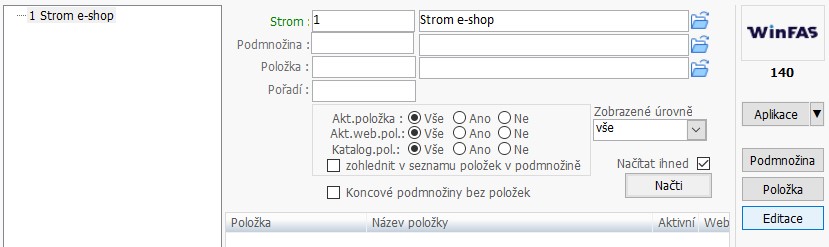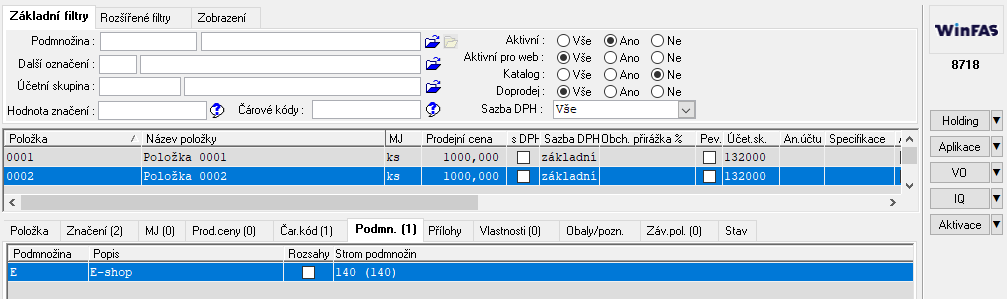E-shop - Kategorie zboží/podmnožiny položek
Související rozcestníky | Hlavní rozcestník | Řízení zásob | Konektor pro e-shop
Kategorii zboží ve WinFAS vytvoříte prostřednictvím podmnožin, které pak seřadíte do stromu podmnožin položek. To, co uživatel vidí ve WinFAS ve stromě podmnožin je to, co na e-shopu zákazník vidí jako kategorie, dle kterých lze vybírat oblasti produktů
- Pro příklad budeme chtít prodávat brambory, zeleninu a vajíčka pak by strom podmnožin mohl vypadat:
- potraviny:
- výrobky (br+zel)
- brambory (jednotlivé položky brambor)
- zelenina (jednotlivé položky zeleniny)
- výrobky (br+zel)
- vajíčka (jednotlivé položky vajec)
- potraviny:
Nejprve je tedy třeba založit podmnožiny položek, které budete chtít využít pro strom (tedy, které budete potřebovat pro určení kategorií zboží).
Podmnožiny položek
Postup:
- spusťte číselník *114 Podmnožiny položek
- založte podmnožiny (kategorie zboží), které budete pro e-shop potřebovat
- so podmnožiny pak přidejte všechny položky sem spadající (které chcete, aby se na e-shopu nabízely)
Podrobný návod pro zakládání podmnožin položek a jejich úpravy najdete pod číslem +1449_Modul zásoby – podmnožiny položek
Strom podmnožin položek
Jakmile budete mít založené potřebné podmnožiny, můžete vytvořit strom podmnožin položek.
Postup:
- spusťte číselník stromů podmnožin *141
- Zde vytvořte nový strom (náš příklad: potraviny)
Přiřazení kategorií/podmnožin do stromu
Jednotlivé kategorie/podmnožiny si přidáte do stromu podmnožin položek v číselníku *140 přes tlačítko Editace viz návod +3444.
Upozornění:
|
Upozornění:
|
Kontrola zařazení v podmnožině a stromu
V číselníku zásobových položek *8718 zle přímo na kartě položky zjistit v jaké podmnožině a stromu se daná položka nachází. Údaje na kartě položky jsou k dispozici přes tlačítko Podmnožiny.
Případně lze v číselníku *8718 údaje o podmnožině a stromu zobrazit pomocí záložky Podmn.
Zpět na rozcestník "Konektor pro e-shop"